Ta težava je posledica funkcije varnega zagona iz BIOS-a
- Funkcija varnega zagona ali morda poškodovan BIOS lahko povzroči, da je bila naprava EFI USB blokirana zaradi napake trenutne varnostne politike v računalnikih z operacijskim sistemom Windows.
- Večina naših bralcev je to težavo rešila tako, da je v BIOS-u onemogočila funkcijo Secure Boot.
- Nekateri uporabniki bodo morda morali obnoviti privzete nastavitve za BIOS, da popravijo napako EFI USB device has been blocked.
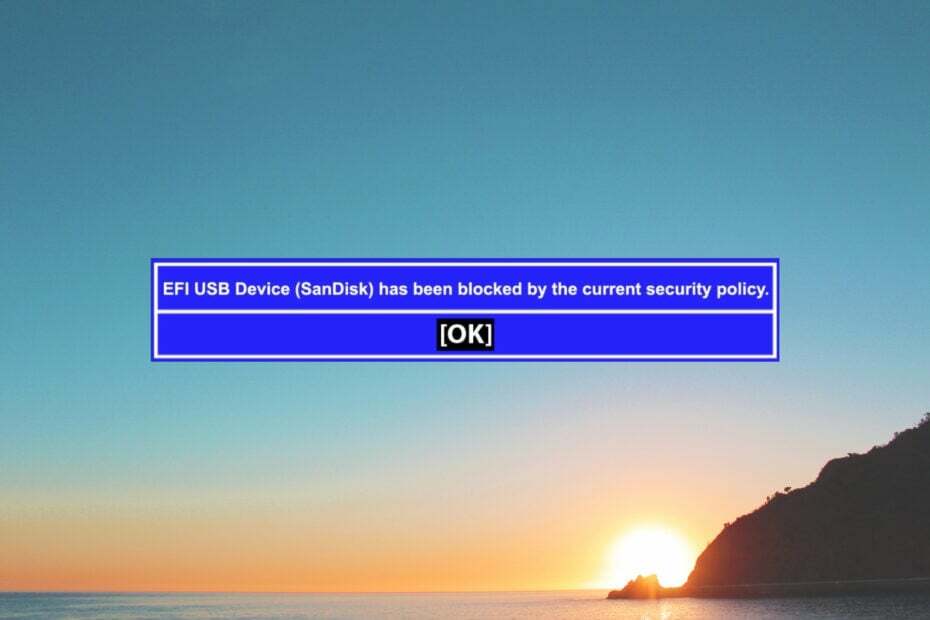
XNAMESTITE TAKO, DA KLIKNETE NA PRENOS DATOTEKE
- Prenesite Fortec in ga namestite na vašem računalniku.
- Zaženite postopek skeniranja orodja da poiščete poškodovane datoteke, ki so vir vaše težave.
- Desni klik na Začetek popravila tako da lahko orodje zažene algoritem za popravljanje.
- Fortect je prenesel 0 bralcev ta mesec.
Uporabniki lahko uporabljajo alternativne platforme na svojih računalnikih z operacijskim sistemom Windows iz zagonskih USB pogoni. Vendar pa nekateri uporabniki vidijo Naprava EFI USB je bila blokirana napaka, ko se poskušajo zagnati iz naprav EFI USB.
Posledično se uporabniki zaradi te napake ne morejo zagnati ali uporabiti pogonskih naprav EFI USB. Lahko razrešite Naprava EFI USB je bila blokirana napaka v sistemu Windows 11/10 s spodnjimi rešitvami.
Zakaj se pojavi napaka, da je naprava EFI USB blokirana?
The EFI USBnaprava je bila blokirana sporočilo o napaki pravi, da je varnostna politika blokirala pogon. Natančneje, funkcija varnega zagona blokira pogon.
Če želite popraviti Naprava EFI USB je bila blokirana napako, morate onemogočiti funkcijo Secure Boot. Boste morali vnesite BIOS vašega računalnika (ali vdelana programska oprema UEFI), kjer lahko onemogočite to funkcijo.
Kako lahko popravim napako Naprava je bila blokirana v sistemu Windows 11?
1. Onemogoči varni zagon
1.1 Znova zaženite nastavitve vdelane programske opreme UEFI
- Pridržite Windows tipko in pritisnite jaz za zagon nastavitve.
- Kliknite na Sistem zavihki Obnovitev možnost navigacije. Izbrati boste morali Posodobitev in varnost in Obnovitev v aplikaciji Nastavitve sistema Windows 10.

- Izberite Ponovno zaženi zdaj možnost vstopa Napredni zagon.
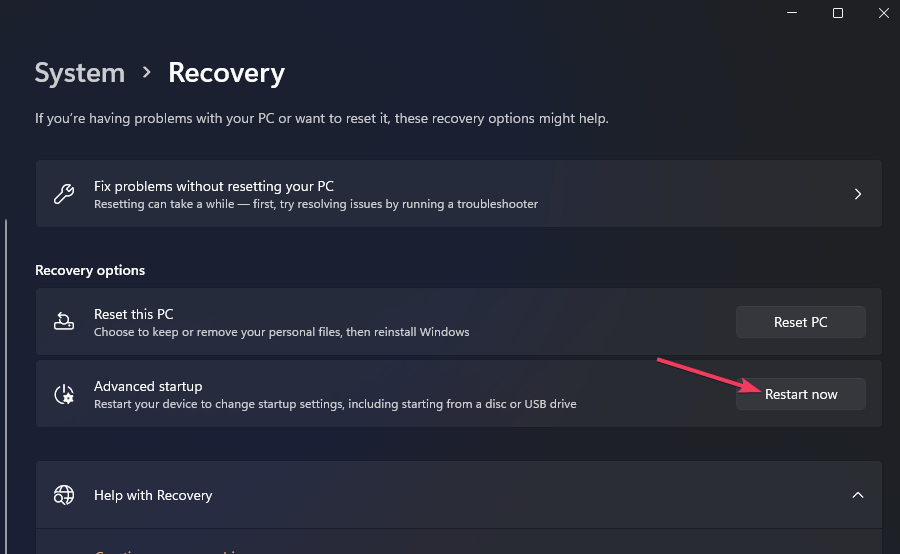
- Nato izberite Odpravljanje težav možnost.
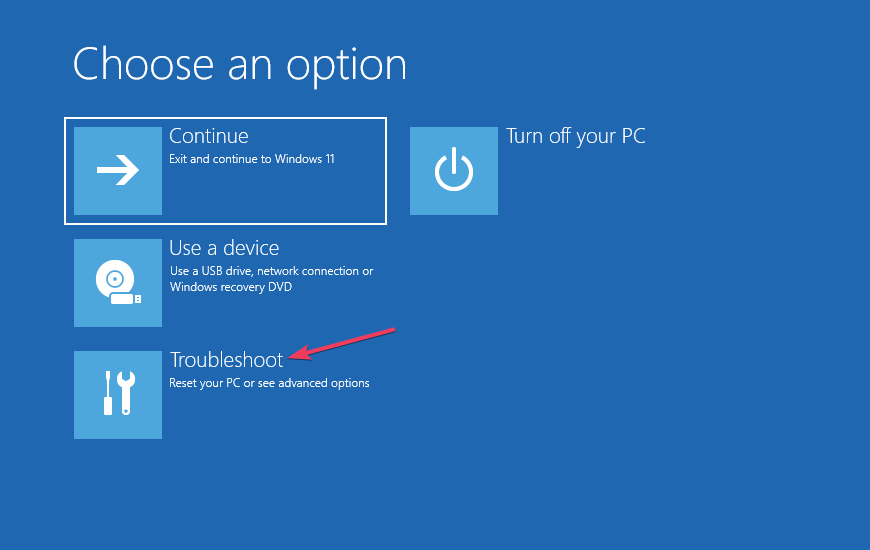
- Izberite Naprednoopcije, nato izberite Nastavitve vdelane programske opreme UEFI.
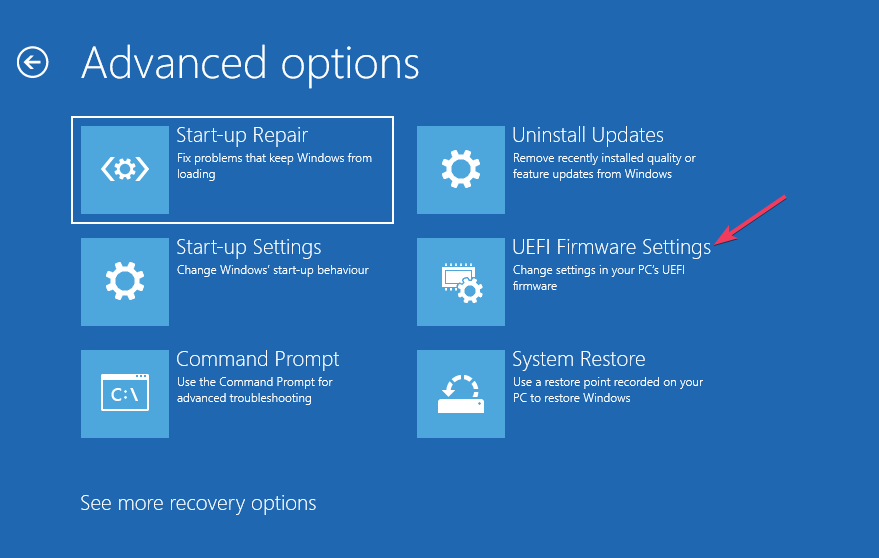
- Kliknite na Vdelana programska oprema UEFI Znova zaženite možnost.
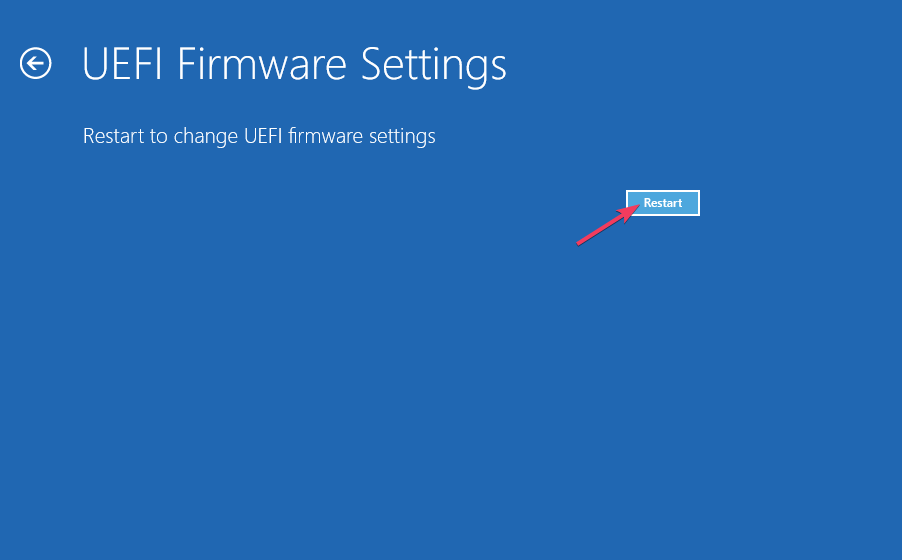
1.2 Onemogočite nastavitev Secure Boot
Postavitve vdelane programske opreme BIOS/UEFI se lahko med različnimi modeli računalnikov razlikujejo. Torej se lahko natančni koraki za dostop do nastavitve BIOS-a za onemogočanje varnega zagona nekoliko razlikujejo.
- Izberite Varnost (ali a Zagon) znotraj BIOS-a.
- Poiščite in izberite Varen zagon možnost s tipkovnico.
- Pritisnite Vnesite vzgojiti a Onemogoči možnost in jo izberite.
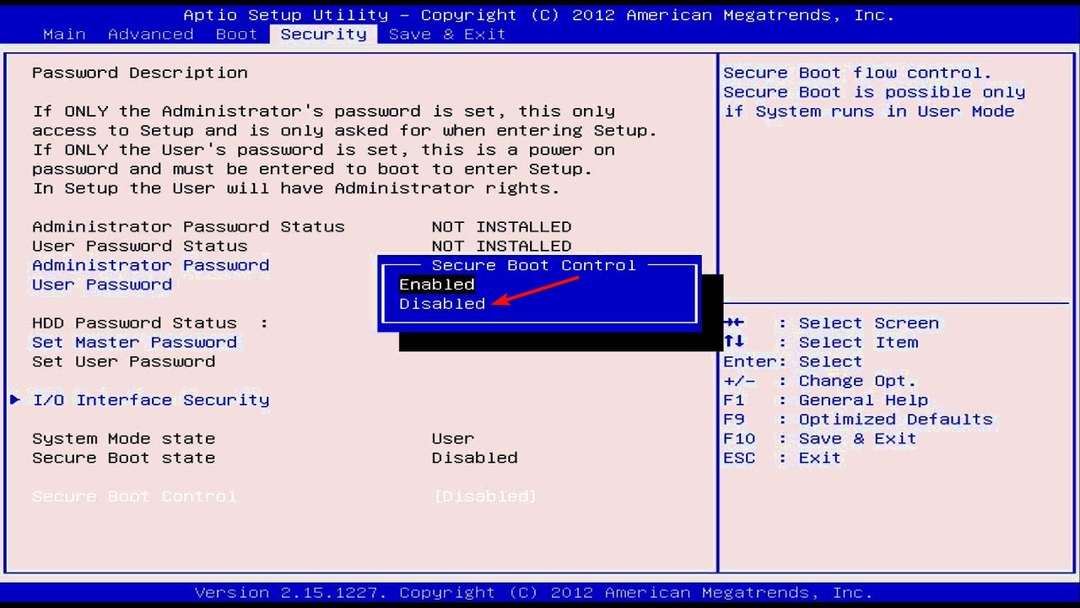
- Nato pritisnite F10 gumb za shranjevanje in izhod iz BIOS-a.
- Izberite ja potrditi.
Nekateri uporabniki bodo morda morali nastaviti skrbniško geslo za spremembo Varen zagon nastavitev. Če ta možnost ni na voljo, poskusite izbrati Nastavite skrbniško geslo najprej v BIOS-u.
- Klik na ikone opravilne vrstice sistema Windows 11 ne preklaplja med aplikacijami [popravek]
- Zahteve ni bilo mogoče izvesti zaradi napake V/I naprave [Popravek]
2. Ponastavite BIOS na privzete nastavitve
- Vnesite BIOS svojega računalnika prek nastavitev, kot je opisano za prvi popravek, ali z drugo metodo. Naš navodila za vstop v BIOS vključuje številne metode za vstop v BIOS v računalnikih z operacijskim sistemom Windows.
- Izberite Izhod zavihek v BIOS-u.
- Pritisnite F9 tipko za izbiro Naloži privzete nastavitve možnost. Ali pa izberite to možnost s puščičnimi tipkami in pritisnite Vnesite.
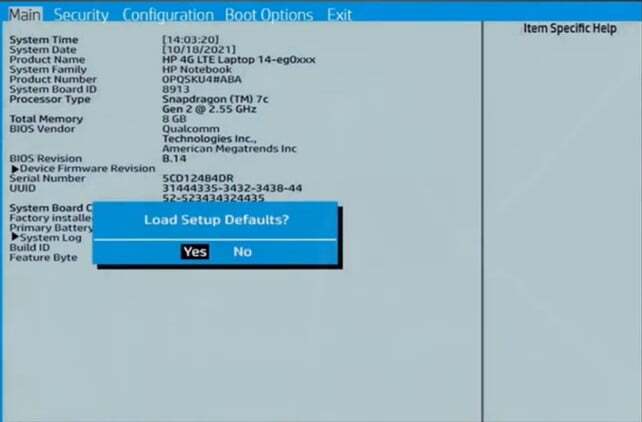
- Nato izberite ja za potrditev izbrane možnosti.
- Pritisnite F10 in izberite Shrani možnost.
Ni veliko načinov za popravilo Naprava EFI USB je bila blokirana napaka. Vendar pa so ločljivosti BIOS-a v tem priročniku široko potrjene za rešitev te težave s strani uporabnikov, ki so jo popravili.
Upoštevajte to BIOS vmesnik postavitve se razlikujejo. Zato je morda tudi dobra ideja, da poiščete, kako onemogočite varni zagon in ponastavite BIOS v priročniku proizvajalca za vaš določen model računalnika.
Spletno mesto proizvajalca za vaš model osebnega računalnika bo verjetno vključevalo takšne smernice.
Ker se je ta težava pojavila med poskusom zagona s ključka USB, je tukaj naš vodnik kako ustvariti zagonski USB pogon Windows 11.
Vam je uspelo odpraviti to težavo? Če imate kakršne koli težave, lahko uporabite spodnji razdelek za komentarje.
Imate še vedno težave?
SPONZORIRANO
Če zgornji predlogi niso rešili vaše težave, se lahko vaš računalnik sooči s hujšimi težavami s sistemom Windows. Predlagamo, da izberete rešitev vse v enem, kot je Fortect za učinkovito odpravljanje težav. Po namestitvi samo kliknite Poglej in popravi in nato pritisnite Začetek popravila.


